Schakel de meest gebruikte apps in het menu Start in Windows 10 in of uit
Bijgewerkt Januari 2023: Krijg geen foutmeldingen meer en vertraag je systeem met onze optimalisatietool. Haal het nu op - > deze link
- Download en installeer de reparatietool hier.
- Laat het uw computer scannen.
- De tool zal dan repareer je computer.
Windows 10 geeft ons eindelijk het Start-menu terug. In feite is het geheel nieuwe Start-menu een van de topfuncties van Windows 10. Hoewel het Start-menu in Windows 10 niet lijkt op het menu dat we gewend zijn van Windows 7, is het zeker beter dan het Start-menu in Windows 7 of Vista op veel manieren.
In tegenstelling tot het Start-menu in eerdere Windows-versies, is het Start-menu in Windows 10 aanpasbaar. We kunnen de standaardkleur van het Start-menu wijzigen, bestaande live-tegels verwijderen en nieuwe toevoegen, het Start-menu uitbreiden om ruimte te maken voor nieuwe app-snelkoppelingen, een website rechtstreeks starten vanuit de Start-zoekopdracht, onze favoriete programma's vastzetten voor snelle toegang en meer. En met de zoekfunctie kunt u niet alleen resultaten krijgen van uw pc, maar ook van internet met behulp van de eigen Bing-zoekopdracht van Microsoft.
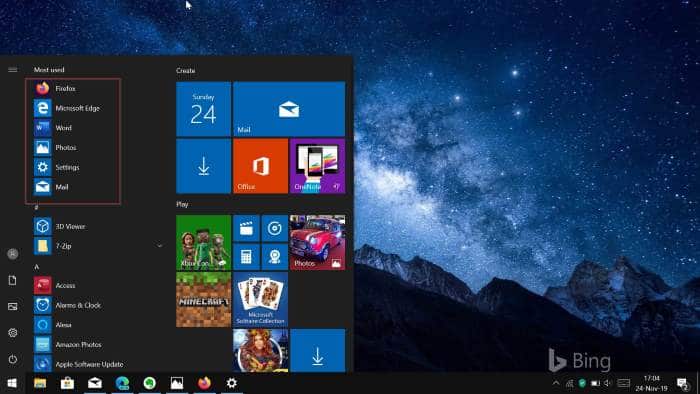
Met standaardinstellingen is de sectie Meest gebruikte apps uitgeschakeld in Windows 10 Start.
Belangrijke opmerkingen:
U kunt nu pc-problemen voorkomen door dit hulpmiddel te gebruiken, zoals bescherming tegen bestandsverlies en malware. Bovendien is het een geweldige manier om uw computer te optimaliseren voor maximale prestaties. Het programma herstelt veelvoorkomende fouten die kunnen optreden op Windows-systemen met gemak - geen noodzaak voor uren van troubleshooting wanneer u de perfecte oplossing binnen handbereik hebt:
- Stap 1: Downloaden PC Reparatie & Optimalisatie Tool (Windows 11, 10, 8, 7, XP, Vista - Microsoft Gold Certified).
- Stap 2: Klik op "Start Scan" om problemen in het Windows register op te sporen die PC problemen zouden kunnen veroorzaken.
- Stap 3: Klik op "Repair All" om alle problemen op te lossen.
Als deze optie is ingeschakeld, worden de meest gebruikte apps aan de linkerkant van het Start-menu weergegeven, zodat gebruikers snel toegang kunnen krijgen tot hun veelgebruikte programma's zonder de zoekfunctie te hoeven gebruiken. Deze functie is erg handig om onze veelgebruikte programma's snel en gemakkelijk te starten. Gebruikers die het handig vinden, kunnen de lijst met meest gebruikte items toevoegen aan het menu Start.
Om een individuele app uit de lijst met meest gebruikte apps te verwijderen of om de groep met meest gebruikte apps in het menu Start in of uit te schakelen, volgt u de onderstaande instructies.
Methode 1: om een afzonderlijke app uit de lijst met meest gebruikte apps te verwijderen
Methode 2: de lijst met meest gebruikte apps op Start in- of uitschakelen
OPMERKING: de lijst met meest gebruikte apps geeft mogelijk geen apps weer op een nieuw geïnstalleerde Windows 10. Het zal ook verschijnen net onder de lijst met Recent toegevoegde apps (indien het is niet uitgeschakeld).
Methode 1
Om een individuele app uit de meest gebruikte lijst te verwijderen
Stap 1: open het menu Start door te klikken of te tikken op de Start-knop op de taakbalk of door op de Windows-logotoets op het toetsenbord te drukken.
Stap 2: klik met de rechtermuisknop (tik en houd vast op een aanraakscherm) op het app-item dat u wilt verwijderen uit de meest gebruikte lijst, klik op Meer , en klik of tik vervolgens op de optie Niet weergeven in deze lijst .
Dat is het!
Methode 2
Schakel de meest gebruikte lijst in Windows 10 Start
in of uit
Stap 1: open de app Instellingen. Om dit te doen, kunt u de Windows + I-sneltoets gebruiken of op het pictogram van de app Instellingen in het menu Start klikken.
![]()
Stap 2: klik of tik op de categorie Personalisatie om naar dezelfde categorie te navigeren.
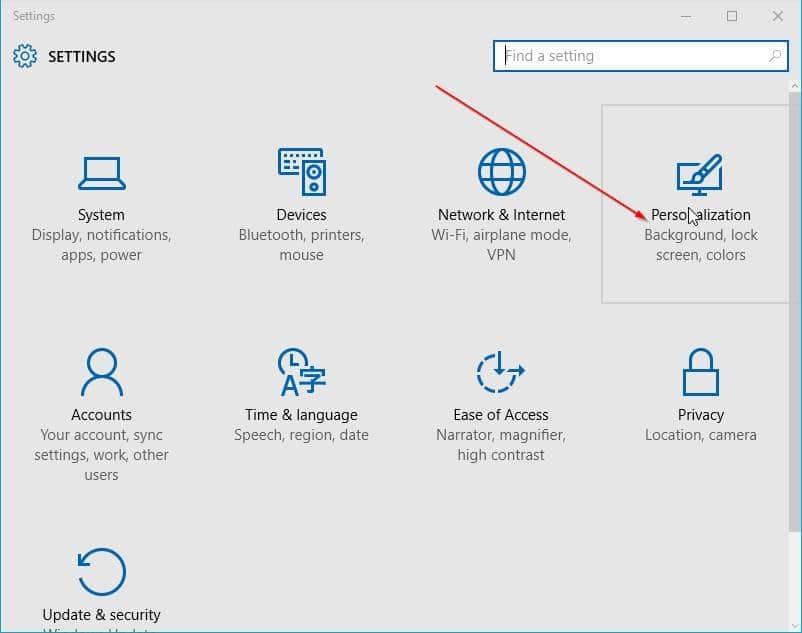
Stap 3: klik of tik op Start om de instellingen voor Start te zien.
Stap 4: zoek nu de tuimelschakelaar Meest gebruikte apps weergeven . Schakel de tuimelschakelaar Toon meest gebruikte apps in of uit om de lijst met meest gebruikte apps in het menu Start in of uit te schakelen.
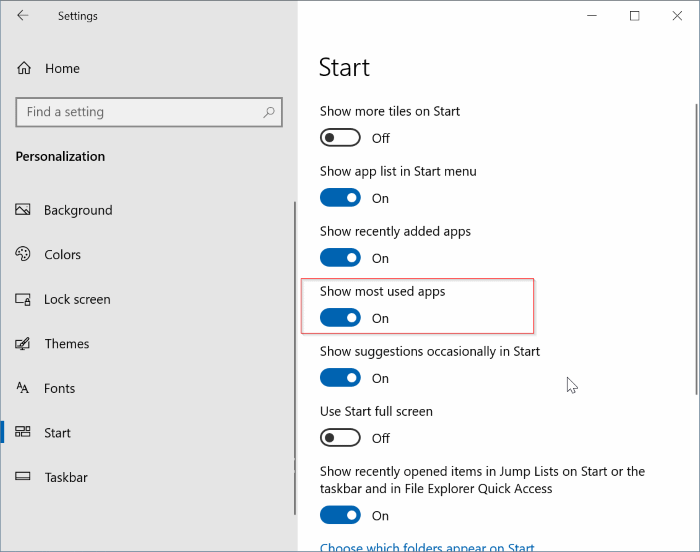
Bent u van plan om de meest gebruikte lijst te verwijderen uit Start in Windows 10?


